Como Ativar/Desativar o Modo Incógnito no YouTube

O YouTube tem um Modo Incógnito que impede que suas visualizações sejam armazenadas ou influenciem suas listas. Este tutorial ensina como usá-lo.

Com a missão do YouTube de nos dar voz e explorar, assistir a vários vídeos no YouTube pode ser bastante viciante. O recurso de reprodução automática que pode deixar você absorvido, assistindo a vários dos dez melhores vídeos ou faça você mesmo quando você apenas pretendia assistir a um.
Inscrever-se em seus canais favoritos do YouTube ou entrar em contato com seu criador de conteúdo favorito é fácil. No entanto, ficar tão distraído pode, às vezes, fazer você perder uma ou duas tarefas essenciais.
O YouTube veio com recursos úteis para ajudá-lo a controlar seu tempo de exibição. Com lembretes gentis que ajudam você a se concentrar em outras tarefas essenciais, você pode escolher quando parar de assistir.
O Take A Break Reminder do YouTube ajuda você a controlar e limitar o tempo que passa online. Embora o aplicativo não desligue ou o impeça de assistir a vídeos, ele fornece um prompt útil que permite que você faça uma escolha mais consciente. Depende de você parar ou continuar assistindo aquele vídeo de um gato montando uma tartaruga.
Se você passar uma grande parte do dia assistindo a vídeos sem esforço, configure o lembrete para uma pausa:
Faça login em seu aplicativo do YouTube.
Clique na conta / foto do usuário.
Selecione as configurações na lista suspensa que aparece.
Clique em Geral.
Na parte superior, clique em Lembrar para fazer uma pausa.
Você terá uma lista suspensa de intervalos de tempo; Nunca, a cada 15 minutos, 30, 60, 90 e 180 minutos.
Escolha sua programação de lembrete.
Por fim, clique em OK.
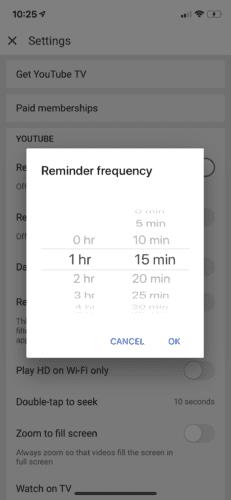
Quando o lembrete para fazer uma pausa aparecer, você pode pará-lo para continuar assistindo ao seu vídeo. Como alternativa, clique em Configurações, toque em Configurações de lembrete para desativá-lo ou ajuste a configuração de frequência se preferir essa opção.
Curiosamente, o cronômetro é executado durante a exibição de clipes online. Quando o vídeo para, o cronômetro também faz uma pausa. No caso em que você troca de dispositivo, fecha o aplicativo, faz logout ou interrompe um vídeo por mais de 30 minutos, o cronômetro de lembrete é redefinido automaticamente. O cronômetro, no entanto, não funciona ao assistir vídeos salvos.
Recentemente, o YouTube apresentou um lembrete atraente - o lembrete da hora de dormir - como parte da iniciativa de bem-estar digital do Google. Se você é um guru online dedicado do YouTube, o recurso ajuda a lembrá-lo de fazer logoff tarde da noite. Além do lembrete de pausa antes, os dois recursos formam um conjunto mais abrangente de ferramentas de tempo de tela do YouTube.
Com a pandemia de coronavírus estabelecendo sua presença, a maioria das pessoas agora passa a maior parte do tempo online. Portanto, o recurso de hora de dormir ajudará você a usar o YouTube com mais responsabilidade.
O recurso praticamente diz para você ir para a cama e está disponível em dispositivos móveis iOS e Android.
Como definir o lembrete:
Faça login no YouTube.
Clique em Configurações.
Ative ou desative Lembrar-me da hora de dormir.
Escolha uma hora de início e de término para o lembrete de acordo com sua preferência.
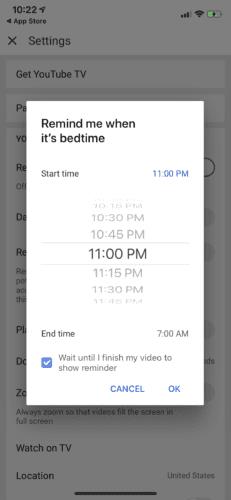
Alternativamente:
Abra seu aplicativo do YouTube
Clique no ícone do perfil no canto da tela do seu telefone
Vá para o tempo assistido
Em seguida, ative ou desative Lembrar a hora de dormir
O lembrete da hora de dormir também permite que você adie a notificação temporariamente por dez minutos. Você continuará assistindo ao vídeo por mais dez minutos quando o lembrete solicitar novamente. Você também pode escolher como deseja ser solicitado a dormir. Você pode fazer isso clicando em, aguarde até eu terminar meu vídeo para mostrar um lembrete.
Além dos lembretes, o YouTube também oferece outros recursos que ajudam a gerenciar seu tempo de tela.
Se você é uma pessoa que se irrita com sons de notificações que aparecem em seu telefone a qualquer momento, então os sons e vibrações de notificação de desabilitação do YouTube serão bastante úteis.
Quando você ativa esse recurso, as notificações são enviadas silenciosamente em um período especificado todos os dias. A configuração padrão dos recursos é desabilitada entre 22h e 8h, quando todos os sons e vibrações são interrompidos. Você tem a opção de desativar ou personalizar os horários de início e de término em suas configurações.
O resumo da programação é uma configuração de lembrete que combina todas as notificações individuais que você geralmente recebe; ou seja, novos vídeos de seus criadores favoritos inscritos ou programas ao vivo que aparecem a qualquer hora do dia. Essas notificações são combinadas em uma lista que é entregue em um horário definido de sua preferência. Você também tem a opção de silenciar o horário de notificação de acordo com sua programação. No entanto, ao ativar o recurso, você não pode assistir a uma transmissão ao vivo até que ela tenha terminado.
No perfil de sua conta, o perfil de tempo assistido mostra seu tempo médio de exibição, incluindo quanto tempo você assistiu aos vídeos, diariamente e semanalmente. As estatísticas de seu tempo assistido são extraídas de seu histórico de exibição.
O YouTube, uma das maiores fontes de entretenimento, torna mais fácil perder uma grande parte do seu dia navegando em um labirinto de vídeos emocionantes. Com isso em mente, o aplicativo agora oferece uma visão geral de como você pode tomar melhores decisões sobre seus hábitos de visualização. Definir lembretes é uma ação empolgante e responsável que ajuda você a gerenciar seus comportamentos excessivos em torno da tecnologia.
O YouTube tem um Modo Incógnito que impede que suas visualizações sejam armazenadas ou influenciem suas listas. Este tutorial ensina como usá-lo.
Se você não consegue fazer login no YouTube, verifique se o seu navegador é o culpado por esse problema. Para consertar, limpe o cache e desative suas extensões.
Desde que o aplicativo oficial do Xbox One no YouTube foi atualizado há alguns meses, muitos usuários foram atormentados por um bug irritante que faz com que o aplicativo os desconecte do
Aqui está uma atualização rápida para aqueles que estão se perguntando como ingressar no Programa de Embaixadores do Xbox. O Programa de Embaixadores do Xbox é composto por um grupo de Xbox obstinados
À medida que continuamos nos aprofundando no Microsoft Teams, neste guia, vamos dar uma olhada em como você pode compartilhar a diversão do YouTube diretamente no Teams.
A tecnologia nos ajudou não apenas a viver uma vida diária mais fácil, mas também a nos conectar. Mais e mais pessoas em todo o mundo têm usado plataformas sociais
Se o seu navegador não mostrar nenhum comentário do YouTube, provavelmente o cache e os cookies estão quebrando os scripts do YouTube.
Se o URL do canal personalizado do YouTube não aparecer em seu canal, desative as extensões do navegador e tente novamente.
O que você faz quando o YouTube Music não toca a próxima música? Limpar o cache do aplicativo ou desinstalar o YouTube Music deve resolver o problema.
Um ponto fundamental e basicamente universal da reprodução de vídeos em computadores é que o reprodutor de vídeo permite que você role pelo vídeo à vontade para configurar arbitrariamente o recurso Toque duas vezes para buscar no aplicativo do YouTube em seu dispositivo Android com essas etapas.
Se o áudio do YouTube for interrompido aleatoriamente no Edge, atualize seu navegador, limpe o cache, desative suas extensões e execute o solucionador de problemas de áudio.
Se ocorrer um erro ao criar sua conta do YouTube, limpe o cache do navegador, desative suas extensões e use um navegador diferente.
O código de erro 429 indica que o YouTube recebeu muitas solicitações de seu computador e está pedindo gentilmente que você pare.
Se o YouTube Kids não reproduzir nenhum vídeo, verifique sua conexão, saia da sua conta e limpe o cache.
Se o YouTube detectou tráfego incomum de meu computador, isso pode significar que o sistema suspeita de tráfego automatizado.
Na maioria dos sites e aplicativos, a reprodução automática é um recurso que reproduz vídeos automaticamente conforme você os rola. A ideia por trás disso é aprender antes de clicar para ativar ou desativar o recurso de reprodução automática no YouTube para Android com este tutorial.
Se o YouTube TV disser que você já está transmitindo em três dispositivos, mas não está, saia da sua conta e reinicie os dispositivos.
Se você não conseguir acessar sua conta do YouTube, vá para a página de recuperação de conta e responda às perguntas de segurança para recuperar sua conta.
Se seus comentários no YouTube não forem postados, deixe o vídeo tocar por alguns segundos. Em seguida, limpe o cache do navegador e desative as extensões.
O YouTube é um dos melhores aplicativos de streaming e música que existem - há tanto conteúdo excelente que é praticamente impossível manter
Remova informações salvas do Autofill do Firefox seguindo estes passos rápidos e simples para dispositivos Windows e Android.
Neste tutorial, mostramos como executar um soft reset ou hard reset no Apple iPod Shuffle.
Existem muitos aplicativos incríveis no Google Play que você não pode deixar de assinar. Após um tempo, essa lista cresce e você precisará gerenciar suas assinaturas do Google Play.
Procurar aquele cartão na carteira pode ser um verdadeiro incômodo. Nos últimos anos, várias empresas têm desenvolvido e lançado soluções de pagamento sem contato.
Ao excluir o histórico de downloads do Android, você ajuda a liberar espaço de armazenamento e outros benefícios. Aqui estão os passos a seguir.
Este guia mostrará como excluir fotos e vídeos do Facebook usando um PC, Android ou dispositivo iOS.
Nós passamos um pouco de tempo com o Galaxy Tab S9 Ultra, que é o tablet perfeito para emparelhar com seu PC Windows ou o Galaxy S23.
Silencie mensagens de texto em grupo no Android 11 para manter as notificações sob controle no aplicativo de Mensagens, WhatsApp e Telegram.
Aprenda a limpar o histórico de URLs da barra de endereços no Firefox e mantenha suas sessões privadas seguindo estes passos simples e rápidos.
Para denunciar um golpista no Facebook, clique em Mais opções e selecione Encontrar suporte ou denunciar perfil. Em seguida, preencha o formulário de denúncia.



























